首页 > 电脑教程
技术员解答win10系统开始菜单如何添加“设备和打印机”的详细方案
2021-12-06 08:22:57 电脑教程
今天教大家一招关于win10系统开始菜单如何添加“设备和打印机”的操作方法,近日一些用户反映win10系统开始菜单如何添加“设备和打印机”这样一个现象,当我们遇到win10系统开始菜单如何添加“设备和打印机”这种情况该怎么办呢?我们可以1、在开始菜单上单击鼠标右键,选择“控制面板”; 2、打开控制面板之后,在右上角我们可以看到“查看方式”,点击下拉菜单选择“大图标”;下面跟随小编脚步看看win10系统开始菜单如何添加“设备和打印机”详细的设置方法:
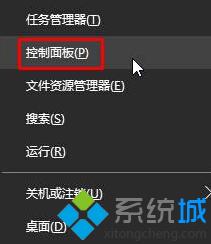
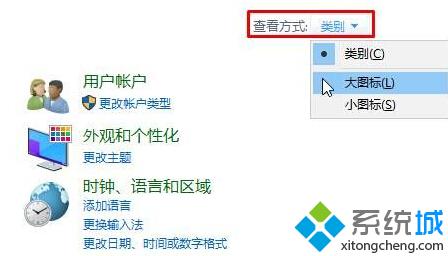
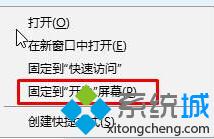
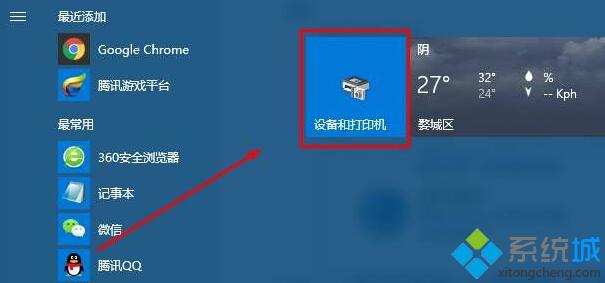
步骤如下:
1、在开始菜单上单击鼠标右键,选择“控制面板”;
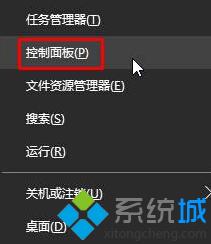
2、打开控制面板之后,在右上角我们可以看到“查看方式”,点击下拉菜单选择“大图标”;
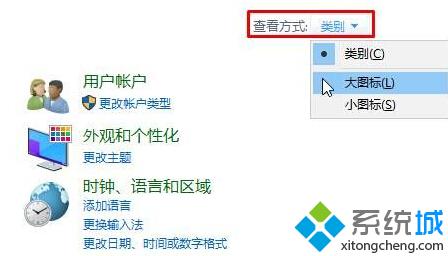
3、找到“设备和打印机”,在上面单击右键,点击“固定到开始屏幕”;
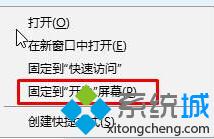
4、添加之后,打开开始菜单,我们就可以看到“设备和打印机”了!
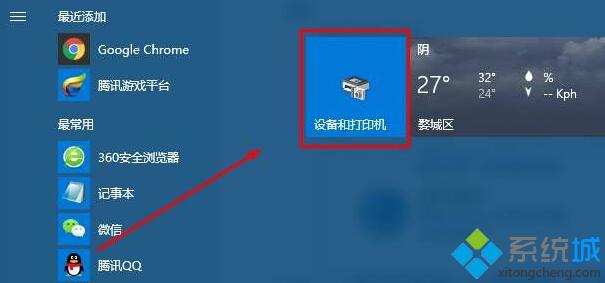
本篇关于win10系统开始菜单如何添加“设备和打印机”的操作方法到这里已经讲解完了,小伙伴们都学会了吗?更多精彩内容欢迎继续关注!
相关教程推荐
- 2021-11-11 win7能再还原到win10吗,win10变成win7怎么还原
- 2021-09-30 win7怎么调整屏幕亮度,win7怎么调整屏幕亮度电脑
- 2021-11-26 win7笔记本如何开热点,win7电脑热点怎么开
- 2021-11-25 360如何重装系统win7,360如何重装系统能将32改成
- 2021-11-12 win7未能显示安全选项,win7没有安全模式选项
- 2021-11-19 联想天逸5060装win7,联想天逸310装win7
- 2021-07-25 win7无法禁用触摸板,win7关闭触摸板没有禁用选项
- 2021-07-25 win7卡在欢迎界面转圈,win7欢迎界面一直转圈
- 2021-11-12 gta5一直在载入中win7,win7玩不了gta5
- 2021-09-16 win7一直卡在还原更改,win7一直卡在还原更改怎么
热门教程